Bootable Flashdisk
Linux - Install Sistem Operasi membutuhkan suatu media yang digunakan untuk menginstall. Media yang diigunakan untuk installasi dinamakann Bootable media. Jenis jenis media bootable yaitu : Flashdisk, Memory Card, CD/DVD, dan atau yang lainnya.
Media media bootable tesebut tentu kita sudah sering kita jumpai dalam kegiatan kita sehari hari. Jadi kita dapat dengan mudah menemukan media untuk kita jadikan bootable. Pada kesempatan ini saya membahas mengenai membuat bootable menggunakan Flashdisk.
Sebelum kita menginstall kita pastikan beberapa hal dibawah ini sudah terpenuhi
- Pastikan kita punya Flashdisk, kalau tidak punya bisa pinjam temannya. Usahakan menggunakan flashdisk yang memiliki kecepatan baca yang cepat. Jangan menggunakan flashdisk yang sudah error.
- Back up dahulu data penting yang terdapat pada flashdisk. Mengapa harus di Back up? Karena proses bootable akan memformat flashdisk yang akan digunakan. Jadi data data yang ada pada flashdisk tersebut akan hilang.
- Siapkan sistem operasi yang akan diinstall. Extensi SO yang digunakan yaitu .iso. Pastikan juga file iso tersebut tidak corrupt.
Proses pembuatan bootable di linux bisa menggunakan mode GUI atau bisa menggunakan mode CLI. Mode GUI sangat mudah digunakan bagi kita yang biasa dengan kemudahan dalam pemakaian. Meski mudah digunakan mode ini hanya untuk beberapa Distro, ada distro linux yang tidak terinstall. Alternatif jika ingin menggunakannya kita bisa menginstallnya terlebih dahulu.
- Startup Disk Creator (Ubuntu) - Aplikasi bawaan dari Ubuntu ini memudahkan kita untuk membuat Bootable flashdisk. Kita tidak perlu download dan install terlebih dahulu karena aplikasi ini sudah terpasang langsung pada sistem ketika kita menginstall Ubuntu. Langkah membuat bootablenya juga mudah. Pertama kita pilih file iso yang tersimpan pada perangkat kita. Kemudian pilih flashdisk yang akan digunakan untuk bootable.

Startup Disk Creator - USB Image Writer (Linux Mint) - Inilah mengapa saya menyukai Linux Mint banyak aplikasi yang kita perlukan sudah terinstall. Aplikasi ini tidak jauh berbeda dengan aplikasi sebelumnya. Langkah langkah pembuatannya juga sama yang membedakan hanya tampilannya.
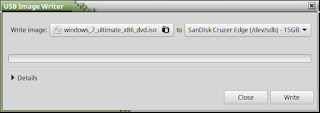
USB Image Writer
- Pertama, buka terminal. setelah itu unmount device yang akan dijadikan bootable.
- Kedua, Ketikkan perintah
$ dd bs=4M if=/locate_of_iso_file of=*note: /locate_of_iso_file diganti dengan file iso yang akan digunakan untuk install./output_bootable_media
Berbagai cara digunakan untuk membuat bootable media. Kita bisa membuatanya sendiri dengan langkah langkah yang kita sukai. Langkah langkah yang saya berikan adalah yang sering saya gunakan.Conclusion
Semoga bermanfaat, terima kasih.





No comments:
Post a Comment